Hva du bør vite om filen Usocoreworker.exe (09.15.25)
Kjørbare (.exe) filer er notorisk forbundet med skadelig programvare og virus. Det er ikke overraskende hvorfor brukere som møter dem, umiddelbart vil kvitte seg med dem. 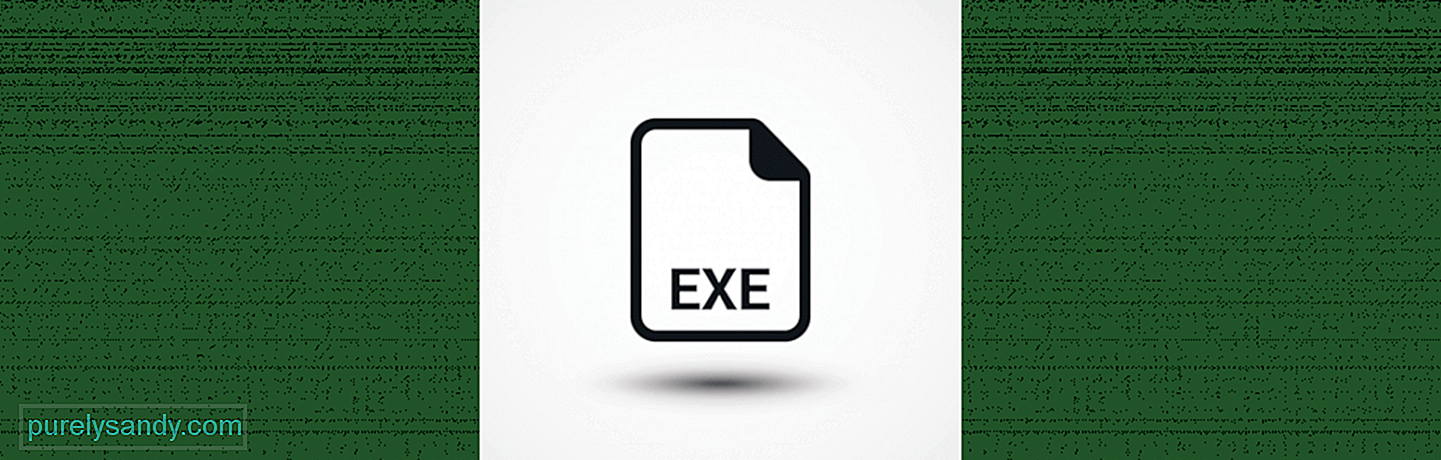
Nå har du sannsynligvis kommet over en rekke .exe-filer mens du arbeider på datamaskinen din. Men det er ingen grunn til panikk. Mange av dem spiller kritiske roller i datamaskinens systemprosesser. Noen utsetter bare datamaskinen for trusler og risikoer. Andre er forvirret over å være en del av den første eller andre gruppen.
Et eksempel på en kjørbar fil som ofte forveksles med et virus er usocoreworker.exe.
Hva er Usocoreworker.exe-filen?USO, også kjent som Update Session Orchestrator, er et verktøy som brukes til å koordinere og administrere Windows Update-økter. I tidligere Windows-versjoner ble kommandoen wuauclt.exe / detectnow brukt til å planlegge en skanning av oppdateringen. Men med utgivelsen av Windows 10 versjon 1903 har ting endret seg mye.
Proffstips: Skann PC-en din for ytelsesproblemer, søppelfiler, skadelige apper og sikkerhetstrusler
som kan forårsake systemproblemer eller langsom ytelse.
Spesialtilbud. Om Outbyte, avinstalleringsinstruksjoner, EULA, personvernregler.
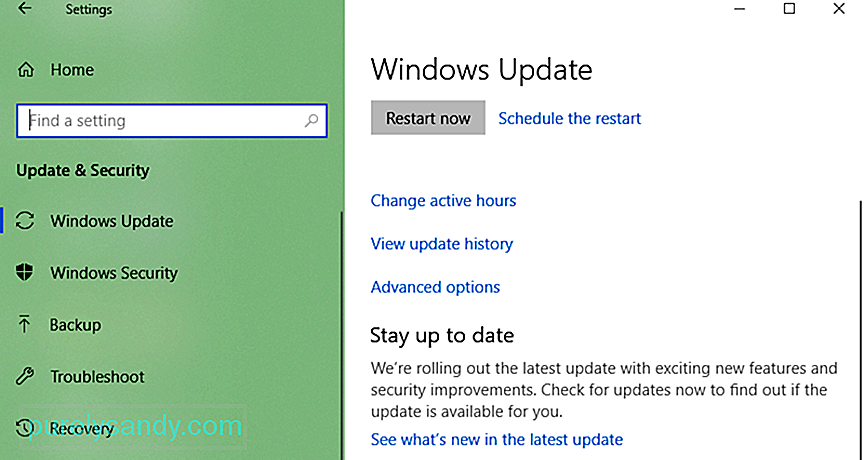 For å installere en oppdatering på de nyeste Windows 10-versjonene, vil Windows Update-verktøyet ringe til usoclient.exe, usoapi.dll, usosvc.dll, usocoreps.dll, og usocoreworker.exe filer. Så hvis en av dem er problematisk, vil det sannsynligvis oppstå feilmeldinger.
For å installere en oppdatering på de nyeste Windows 10-versjonene, vil Windows Update-verktøyet ringe til usoclient.exe, usoapi.dll, usosvc.dll, usocoreps.dll, og usocoreworker.exe filer. Så hvis en av dem er problematisk, vil det sannsynligvis oppstå feilmeldinger.
Du spør kanskje, er usocoreworker.exe et virus? Er det en feil? Nei det er det ikke. Igjen, det er en viktig fil som tilhører Windows-operativsystemet. Den ligger under C: Windows System32-mappen.
Fordi det er en kjernesystemfil opprettet av Microsoft selv, har den fått en sikkerhetsvurdering på 0% farlig. Noen Windows-brukere insisterer imidlertid på at det er et virus siden det kan føre til at feilmeldinger vises, noe som får dem til å stoppe prosessen og fjerne filen.
Problemet med filen Usocoreworker.exeSiden lanseringen av Windows 10 versjon 1903, har mange klaget over rare prosesser som kjører i bakgrunnen, inkludert usocoreworker.exe-prosessen.
Ifølge de berørte brukerne, etter å ha oppdatert til Windows 10 versjon 1903, har de lagt merke til at usocoreworker.exe-prosessen kjører aktivt i Oppgavebehandling. I løpet av de første minuttene slutter prosessen og forsvinner. Men til slutt vil det komme tilbake. I noen tilfeller får usocoreworker.exe en feilmelding på skjermen.
Så hvordan stopper du problemer med usocoreworker.exe-filen? Kan de forhindres? Er det mulig å forhindre at usocoreworker.exe kjører i Oppgavebehandling? Les videre for å finne svar.
Slik fjerner du filen Usocoreworker.exeDet anbefales ikke å slette filen usocoreworker.exe fordi du kan utløse uventet og uønsket atferd. Og fordi det er en systemfil som er opprettet av Microsoft, forventes operativsystemet ditt å gjenskape filen ved oppstart. Så å fjerne det er bare bortkastet tid.
Noen fant imidlertid suksess med å slette USO Core Worker-prosessen ved å gjøre følgende: 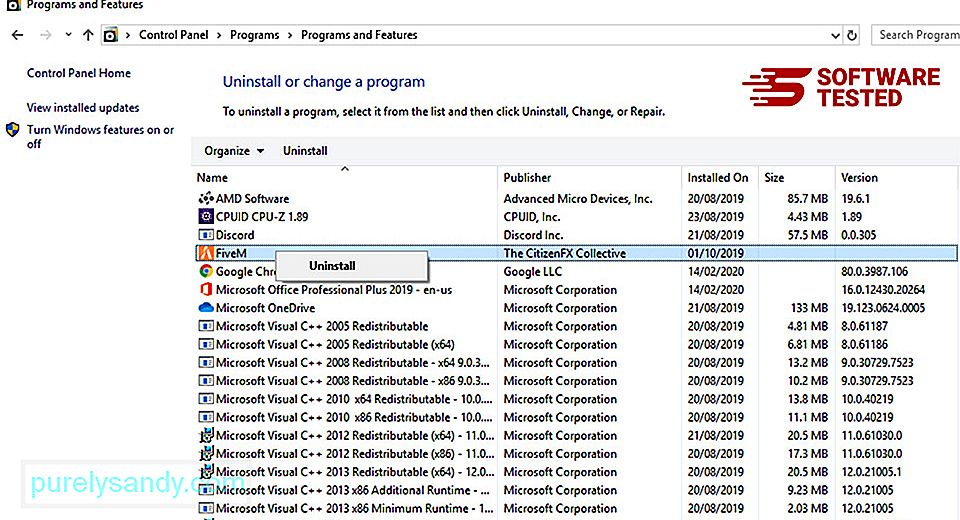
- Hvis filen var installert ved hjelp av Windows Installer-verktøyet, fjern det ved å gå til Systeminnstillinger og klikke på Legg til eller fjern programmer . Finn USO Core Worker-prosessen og trykk på Avinstaller -knappen.
- Hvis det fulgte med et program, kan du slette prosessen ved å avinstallere programmet på operativsystemet. Deretter kjører du avinstallasjonsprogrammet som vanligvis er lagret i C: \ Program Files \ Microsoft \ Microsoft Windows Operating System \ USO Core Worker Process \ usocoreworker.exe_uninstall.exe.
Det er ting du kan gjøre for å løse problemer knyttet til USO Core Worker-prosessen på Windows 10. For en detaljert veiledning om hva du skal gjøre, se trinnvise instruksjoner nedenfor:
Løsning 1: Kjør feilsøkingsprogrammet for Windows UpdateNoen Windows-brukere har angivelig løst problemene sine med filproblemene usocoreworker.exe ved å kjøre feilsøkingsprogrammet for Windows Update-klienten. Men dette fungerer bare hvis usocoreworker.exe forårsaker en feilmelding som forblir på skjermen i en ubestemt tidsramme.
Vær oppmerksom på at denne løsningen ikke stopper prosessen usocoreworker.exe. Det løser bare problemet som forårsaker at feilmeldingen forblir på skjermen til den lukkes manuelt.
Slik løser du problemet ved å kjøre feilsøkingsprogrammet for Windows Update Agent:
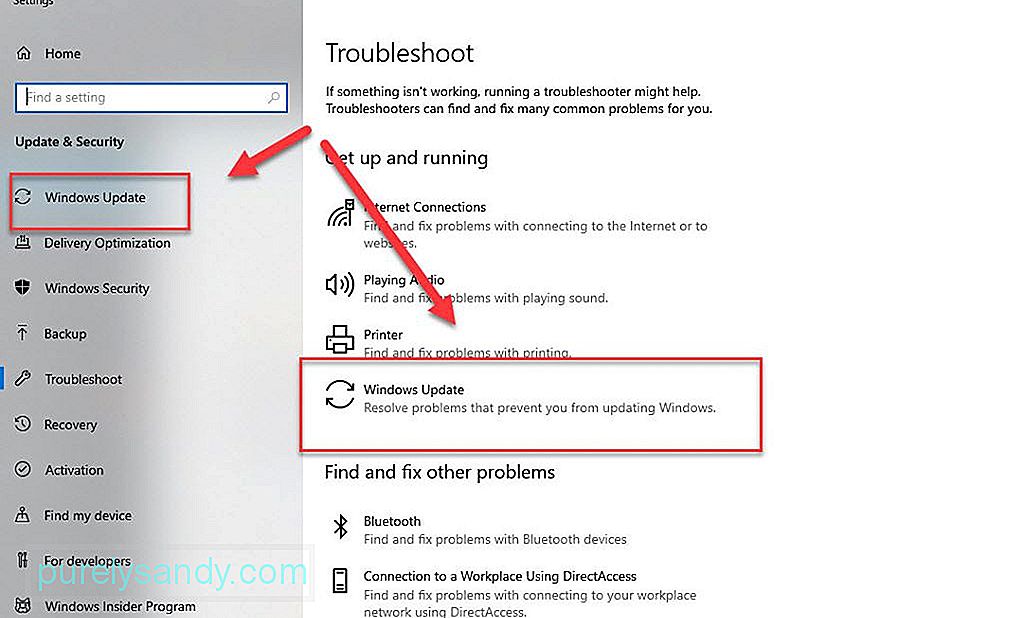
Du kan deaktivere prosessen fra redigeringsprogrammet for gruppepolicy for å forhindre at feilmeldinger vises. Men å gjøre dette vil forhindre Windows 10 i å motta oppdateringer.
Slik deaktiverer du usocoreworker.exe fra redigeringsprogrammet for gruppepolicy:
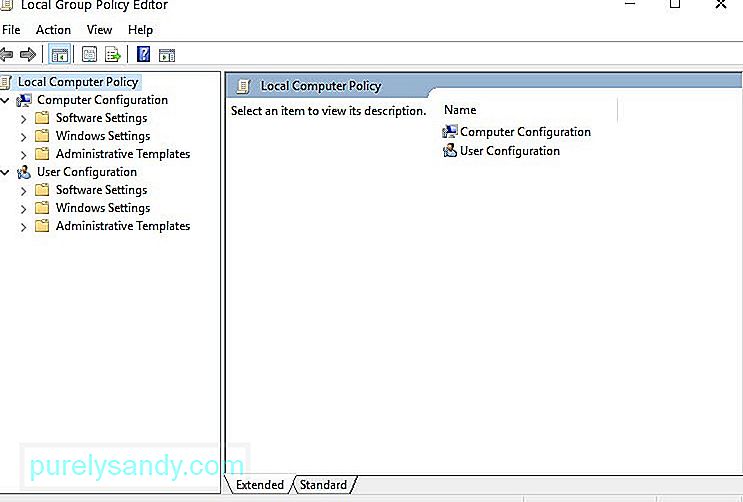
Hvis du bestemmer deg for å gjenoppta standardfunksjonen til Update Orchestrator-komponenten, gjør du trinn 1 til 7. Men denne gangen klikker du på Aktiver.
Løsning 3: Deaktiver prosessen Usocoreworker.exe ved hjelp av RegisterredigeringHvis de to første løsningene ikke fungerte, kan du bruk Registerredigering for å hindre at usocoreworker.exe filrelaterte problemer plager deg igjen. Denne løsningen kan være ganske utfordrende, så hvis du ikke er så trygg på dine tekniske ferdigheter, foreslår vi at du overlater jobben til eksperter.
Her er en veiledning om hvordan du stopper usocoreworker.exe-prosessen ved hjelp av Registerredigering:
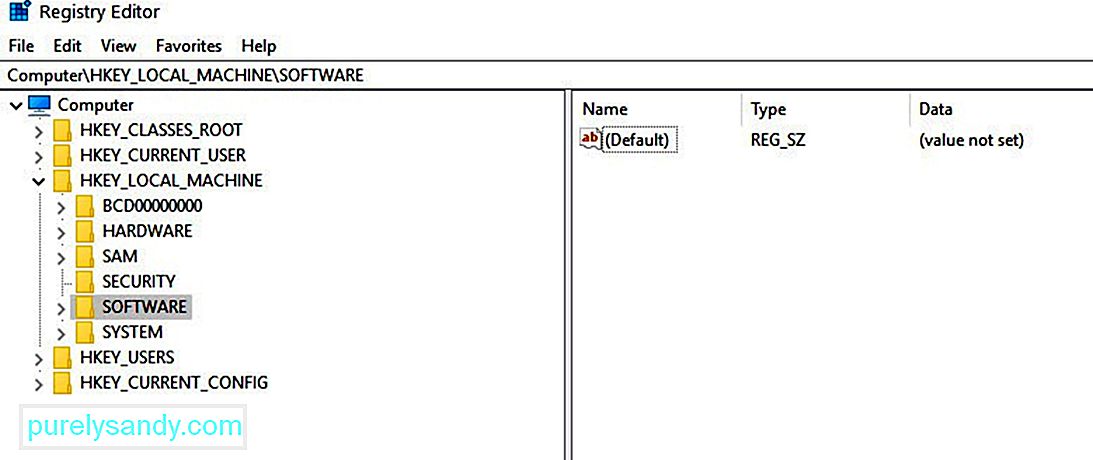
Bare fordi det er normalt at EXE-filer støter på feil, betyr ikke det at du ikke kan gjøre noe med det. Nedenfor har vi listet opp noen nyttige tips som kan holde EXE-filrelaterte feil, spesielt de som er tilknyttet USO Core Worker-prosessen, i sjakk.
Tips nr. 1: Bruk verktøy for forebygging av skadelig programvare regelmessig og hold virusdatabasen oppdatert.Det anbefales å installere et verktøy mot skadelig programvare og holde det i gang i bakgrunnen for å sikre sanntidsbeskyttelse mot skadelige enheter som forkledd seg som EXE-filer. Gjør det også til en vane å jevnlig skanne etter oppdateringer for å holde virusdatabasen til antivirusprogrammet ditt oppdatert.
Tips nr. 2: Ikke koble til internett eller noe usikret nettverk uten brannmur.En brannmur er en nettverkssikkerhetsverktøy som overvåker innkommende og utgående nettverkstrafikk. Det blokkerer også datapakker basert på visse retningslinjer og sikkerhetsregler. For å sikre at enheten din er beskyttet mot uønsket trafikk, må du holde brannmuren i gang, spesielt når du surfer på nettet.
Tips nr. 3: Unngå å klikke på mistenkelige e-poster.Hvis du mottar en mistenkelig e-post, så gjør ikke åpne den. Viktigst, ikke engang laste ned vedleggene.
Tips nr. 4: Ikke besøk falske nettsteder.Uansett hvor fristende tilbudene du ser på popup-annonser, ikke prøv å besøke falske nettsteder. Hvis du gjør det, er det en sjanse for at du vil sette PCen i fare for å laste ned virus.
Tips nr. 5: Ikke last ned freeware, da de ofte følger med skadelig programvare.Hvem vil ikke motta gratis ting? Men hvis det er en freeware-app eller et verktøy vi snakker om, er det en annen historie. Denne typen programvare kommer ofte med trusler som skadelig programvare.
Tips nr. 6: Installer en pålitelig Windows-registerrens og bruk den regelmessig til å finne og fikse registerproblemer.Installer en registerrens på Windows 10-enheten din og utfør regelmessige skanninger for å sikre at det ikke er noen problemer med registeroppføringene som kan komme i konflikt med prosessen med usocoreworker.
Tips nr. 7: Avinstaller unødvendige filer på C: Windows System32-stedet.Hvis det er filer du ikke lenger trenger på Windows 10-enheten din på C: Windows System32-plasseringen, må du slette dem siden de bare spiser betydelig plass. Dette er fordi de kan forstyrre viktige systemprosesser som usocoreworker-prosessen.
Det er imidlertid verdt å merke seg at det er risikabelt å manuelt slette filer i C: Windows System32-lokasjonen. Slette en viktig fil her kan føre til at enheten ikke fungerer i det hele tatt. For det foreslår vi at du bruker programvareverktøy som Outbyte PC Repair som er designet for å automatisere jobben, slik at du ikke trenger å stresse deg med å finne ut hvilken som er.
Tips 8: Sjekk om det er en ny Windows-oppdatering.Disse oppdateringene rulles regelmessig for å introdusere nye funksjoner i operativsystemet. Disse oppdateringene inneholder også rettelser til tidligere kjente og rapporterte feil, spesielt de som er relatert til DLL-filer, inkludert usoapi.dll, usocoreps.dll og usosvc.dll. Hvis en oppdatering er tilgjengelig, installerer du den med en gang.
Wrapping UpUsocoreworker.exe er en viktig fil som brukes av Windows Update-verktøyet for å skanne, laste ned og installere OS, funksjoner og sikkerhetsoppdateringer. Når det forårsaker problemer, vil ikke sletting gjøre det. Det du kan gjøre er å kjøre feilsøkingsprogrammet eller deaktivere usocoreworker.exe-prosessen midlertidig, og det er det!
Har du noe å legge til om USO Core Worker-prosessen? Kjenner du andre måter å løse feil knyttet til det? Gi oss beskjed i kommentarseksjonen.
YouTube Video.: Hva du bør vite om filen Usocoreworker.exe
09, 2025

